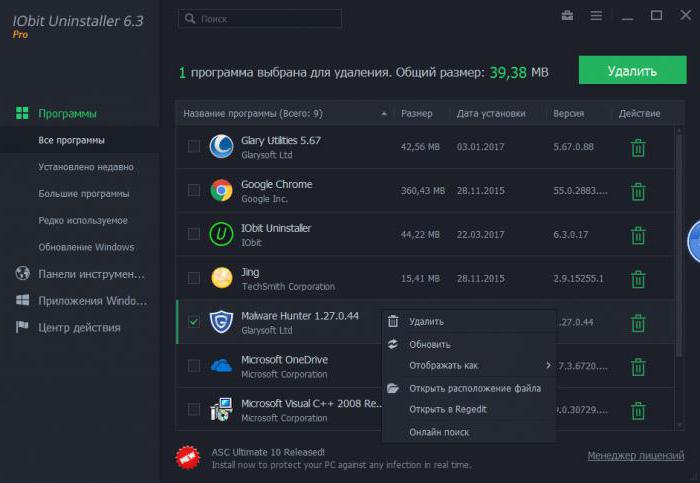Hogyan lehet letiltani a zárolási képernyőt a Windows 10-ben néhány egyszerű módszerrel?
A tizedik verzióban a Windows elégérdekes lehetőség arra, hogy a képernyő automatikusan blokkolja a képernyővédőt vagy a mobileszközökön megfigyelhetőket, miután az inaktivitás bizonyos időszaka. Ugyanakkor a képernyőn megjelenik a hét aktuális ideje, dátuma és napja. De a probléma az, hogy újra be kell írnia a jelszavát a fiókba való bejelentkezéshez, és kényelmetlen az otthoni felhasználók számára.

Ez felveti a kérdést, hogy hogyan lehet letiltania Windows 10. A legtöbb szomorú, a rendszer közvetlen módja annak kikapcsolására, mintha a képernyővédő ki lenne kapcsolva, nincs megadva. De még itt is vannak néhány legegyszerűbb megoldás, amelyet most tárgyalunk.
A zárolás képernyő kikapcsolása Windows 10 rendszerben: Csoportházirend-szerkesztő
Az első javasolt megoldás mindenkinek alkalmasmivel ez nem különösebben bonyolult. A Windows 10 Home vagy a rendszer bármely más módosításának letiltásához használt probléma megoldásához használhatja a Csoportházirend-szerkesztőt.
A szerkesztőt a gpedit paranccsal hívhatja.msc, amely a "Run" (Win + R) konzolban van megadva. Itt a számítógép konfigurációjában ki kell választania az adminisztrációs sablonokat, majd a vezérlőpulton és a testreszabási szakaszokon.

A jobb oldalon van egy letiltott megjelenítési lehetőségképernyő zár. Ezután az értékcsere sorának kiválasztásához kettős kattintást vagy jobb klikkelésű menüt kell használnia. Új ablakban engedélyeznie kell a bekapcsolási vonalat, és a megerősítés gombra kattintva alkalmaznia kell a módosításokat (OK). Ezután hosszabb ideig tartó inaktivitás esetén a képernyő egyáltalán nem jelenik meg.
Hogyan lehet letiltani az automatikus képernyőblakot Windows 10: a rendszer rendszerleíró adatbázisában
Másik módot is említhetünk, amely aÁltalánosságban megismétli az előzőt. A zárolási képernyő kikapcsolásának problémája a Windows 10 rendszerben megoldható az egyik rendszerleíró kulcs beállításainak megváltoztatásával.

Először a menüben kell hívnia a szerkesztőtFuttassa a regedit parancsot, majd menjen a HKLM ágon lévő Testreszabás könyvtárba a SZOFTVER és a POLITIKÁK mappákon keresztül. Általában az ablakban a kívánt paraméter hiányzik, ezért létre kell hoznia úgy, hogy a képernyő egy üres területére kattintva kijelöli a DWORD32 sort, majd a NoLockScreen nevét adja hozzá. Ezután kattintson duplán a paraméterre, a szerkesztési menüre hívja, ahol az 1-es értéket hozzárendeli, majd csak zárja be a szerkesztőt. A módosítások automatikusan hatályba lépnek.
A zár letiltása az évfordulós frissítés frissítéséhez: LockScreen Gone segédprogram
A legfrissebb rendszerfrissítéshezÉvfordulónk A Windows 10 zároló képernyőjének letiltásával kapcsolatos probléma frissítése után a frissítés két egyszerű módszerrel megoldható. Az első az Univerzális LockScreen Gone segédprogram használata.
A lényeg az, hogy ez a kis program módosítja az eredeti LocalControl.dll könyvtárat, amely a System32 mappában található, ugyanakkor megőrzi a biztonsági másolatot.

A letöltött archívumban meg kell találni a könyvtáratlogoncontroller_patch, amely tartalmazza az Install.cmd fájlt. Az adminisztrátor nevében (a jobb klikk menüjével) futtatni kell, hogy megerősítse a rendszer konfigurációjában bekövetkező módosítások engedélyezését, és csak várja meg, hogy a konzol ablak megjelenjen az üzenettel, hogy a művelet sikeresen befejeződött. Továbbá egyszerűen megnyomjuk az "OK" gombot, és bezárjuk a konzolt.
Ha újra kell aktiválnia a zárolási képernyőt, akkor ugyanazt a mappában használja a Restore.cmd fájlt, és alkalmazza a fenti műveleteket.
Néha az úgynevezett telepítéskoraz összesített frissítéseknek újra meg kell majd szüntetniük az eredeti könyvtárat. Ehhez válassza ki a rendszer kapacitásának megfelelő mappát, indítsa el a futtatható logoncontroller_patch.exe fájlt a rendszergazda nevében, adja meg a kívánt könyvtár elérési útját és nyomja meg a start gombot. Ezután ismét elvégezzük az első műveletet, és ugyanazt az eredményt kapjuk.
A zárolási képernyő kikapcsolása a kezelő mappa átnevezésével
A második megoldás, amely lehetővé teszi a kérdés megoldását,hogyan lehet letiltani a zár képernyőn a Windows 10 frissítés Anniversary Update, az átnevezés Microsoft.LockApp_cw5n1h2txyewy mappát, hogy tartózkodik a fő Windows könyvtárba SystemApps.

Az "Explorer" alatt kontextuális elemet kell használniamenü vagy az F2 billentyű az átnevezéshez. A könyvtár neveként el kell hagynia az eredeti sort, de hozzá kell adnia hozzá, például régihez vagy biztonsági mentéshez egy ponton keresztül.
következtetés
Amint látja, a lezárási képernyő deaktiválásának kérdéseNem annyira bonyolult, mint első pillantásra. Elvileg a Windows tizedik módosításának minden változatához az első két módszer alkalmas, de a legfrissebb frissítés telepítésekor célszerű speciális módszereket használni. Legalábbis ez sokkal egyszerűbb, bár a rendszer ezen elemének kiiktatásának megválasztása a felhasználóval együtt marad. Szerintem a legegyszerűbb módszer még a szerkesztési csoportpolitikai beállítások használata - és könnyebb, kényelmesebb és biztonságosabb.
És mindezek ellenére a fent említett módszerekjobb, ha az otthoni számítógéppel kapcsolatos helyzetekre alkalmazzuk. Az irodák számára a blokkoló legjobb marad, hiszen sok munkavállaló garanciát szeretne arra, hogy más alkalmazottak ne nézzenek be a termináljukba, ha hirtelen hirtelen el kell hagyniuk a munkahelyet. Ezért nem szabad kikapcsolni a jelszavakat.
</ p>